Тук, / dev / sdb1 е настроен да се монтира по пътя / съхранение / диск2р1. Това е добре и работи. Но има проблем. / dev / sdb1 е първият дял на втория твърд диск на вашия компютър. по същия начин, / dev / sda1 е първият дял на първия твърд диск. Няма гаранция, че / dev / sdb1 винаги ще бъде / dev / sdb1. В зависимост от реда на свързване на твърдите дискове към дънната платка, той може да се промени. Ако това се случи, вашите твърди дискове могат да бъдат монтирани в грешни точки за монтиране, което води до загуба на данни или повреда на данни.
За да разрешим това, можем да използваме UUID или LABEL. UUID е по-добър избор, тъй като е уникален в цялата система. Дори и да е различна компютърна система, вероятността за дублиране на UUID е почти нулева.
LABEL от друга страна е кратко име, което можете да поставите, когато форматирате дял, за да идентифицирате диска. Много хора могат да използват един и същ ЕТИКЕТ. И така, уникалността на LABEL зависи от това колко сте креативни в именуването на вашите дялове.
В тази статия ще ви покажа как да монтирате дялове с помощта на UUID и LABEL с помощта на / и т.н. / fstab файл на Linux. И така, нека започнем.
Намиране на UUID и LABEL на дялове:
Има няколко начина за намиране на UUID и LABEL на дял. В този раздел ще ви покажа някои от тях.
Можете да намерите UUID и LABEL на всички дялове от командния ред, както следва:
$ sudo blkid | греп -v цикълКакто можете да видите, ЕТИКЕТ и UUID от всички дялове във вашата система е изброена. Има още един параметър, който ще ви е необходим, за да монтирате дял, файловата система ТИП. Например, / dev / sdb1 в моя случай има ЕТИКЕТ www, UUUID 7a75296d-412a-467c-a659-283298910746 и TYPE (тип файлова система) вътр4.

Можете също така да намерите UUID и LABEL на дял от GNOME Disk Utility, както можете да видите на екранната снимка по-долу.
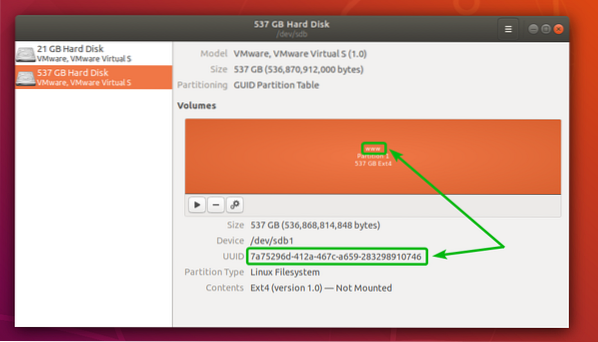
Монтиране на дялове с помощта на UUID:
В този раздел ще ви покажа как да монтирате трайно дялове с помощта на UUID.
Първо намерете UUID на дяла, който искате да монтирате, като използвате един от методите, посочени по-горе.
Да кажем, че искате да монтирате дяла / dev / sdb1 използвайки UUID 7a75296d-412a-467c-a659-283298910746 до пътеката / var / www.
След това направете нова директория (в моя случай / var / www) където искате да монтирате дяла, ако той вече не съществува със следната команда:
$ sudo mkdir / var / www
Сега отворете / и т.н. / fstab конфигурационен файл с вашия любим текстов редактор. Ще използвам нано.
$ sudo nano / etc / fstab
Сега добавете следния ред в края на файла.
UUID = 7a75296d-412a-467c-a659-283298910746 / var / www ext4 по подразбиране 0 0ЗАБЕЛЕЖКА: Заменете 7a75296d-412a-467c-a659-283298910746 с UUID на вашия дял, / var / www с пътя на директорията, където искате да монтирате дяла и вътр4 с типа файлова система, ако вашият не е от типа ext4.
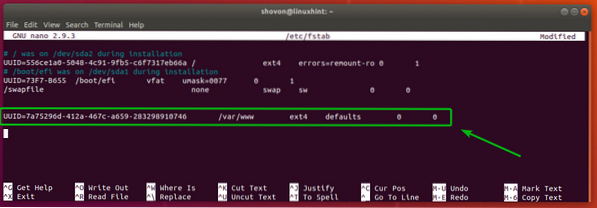
Сега натиснете
Накрая рестартирайте компютъра със следната команда:
$ sudo рестартиране
След като компютърът ви стартира, проверете дали дялът е монтиран правилно със следната команда:
$ df -h | греп -v цикълЕто, можете да видите / dev / sdb1 е монтиран в / var / www. И така, работи.
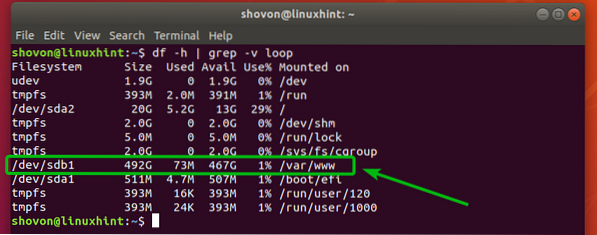
Монтиране на дялове с помощта на LABEL:
В този раздел ще ви покажа как да монтирате дялове за постоянно с помощта на дял LABEL.
Ето, имам дял / dev / sdc1 с ЕТИКЕТ Данни.

Да кажем, че искам да монтирам / dev / sdc1 с помощта на ЕТИКЕТ Данни в пътя на директорията /данни.
За да направите това, първо се уверете, че пътят до директорията /данни съществува. Ако не стане, създайте го със следната команда:
$ sudo mkdir / данни
Сега отворете / и т.н. / fstab конфигурационен файл с вашия любим текстов редактор. Отново ще използвам нано.
$ sudo nano / etc / fstab
Сега добавете следния ред в края на файла.
LABEL = Данни / данни vfat по подразбиране 0 0ЗАБЕЛЕЖКА: Сменете Данни с LABEL на вашия дял, /данни с пътя на директорията, където искате да монтирате дяла и vfat с типа файлова система, ако вашият не е от типа vfat.'
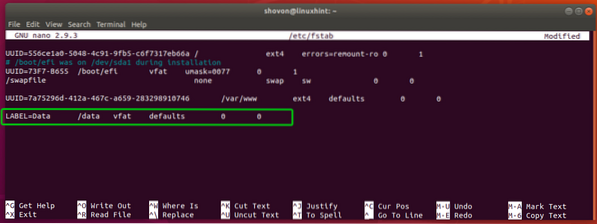
Сега натиснете
Накрая рестартирайте компютъра със следната команда:
$ sudo рестартиране
След като компютърът ви стартира, проверете дали дялът е монтиран правилно със следната команда:
$ df -h | греп -v цикълКакто виждаш / dev / sdc1 е монтиран в пътя на директорията /данни. Страхотен!
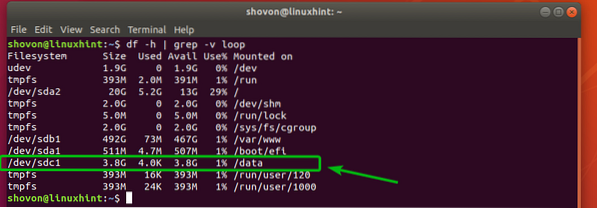
И така, вие монтирате дялове с помощта на UUID и LABEL. Благодаря, че прочетохте тази статия.
 Phenquestions
Phenquestions


